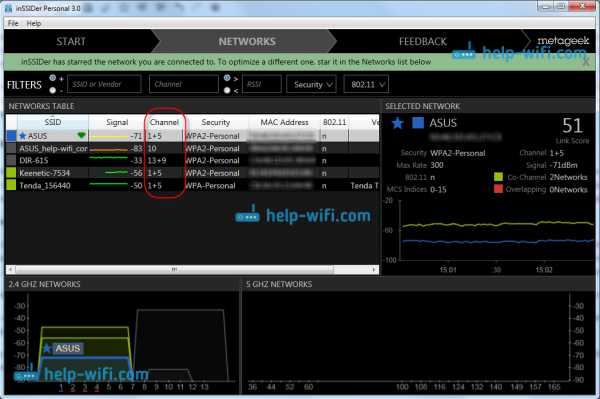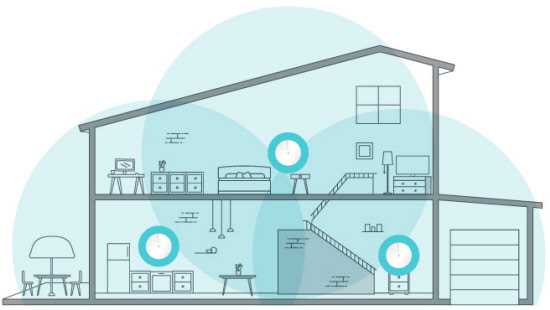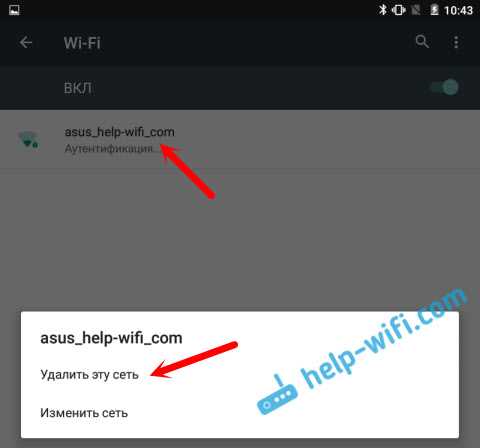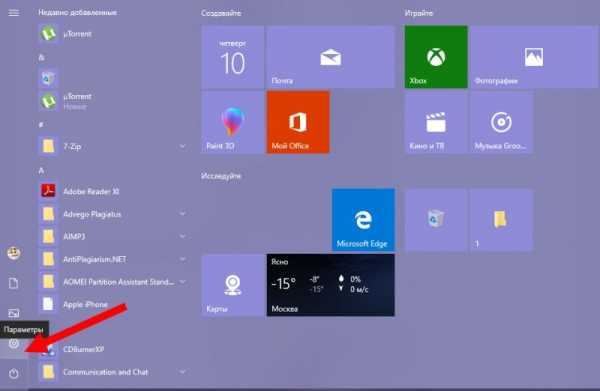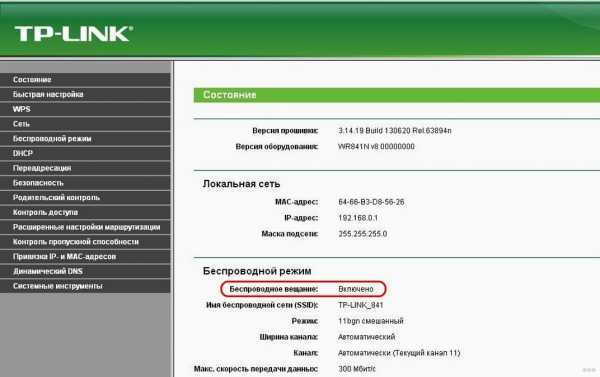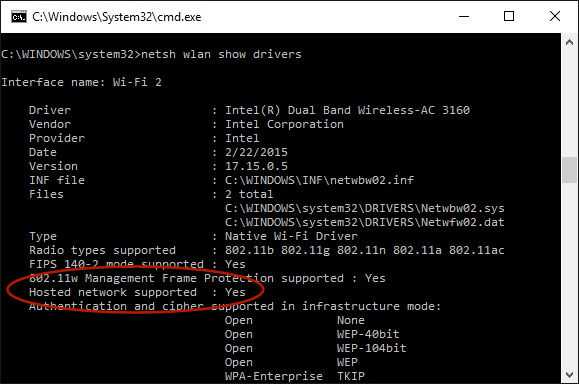Мы принимаем к оплате:
«Подарочный сертификат» от нашего Учебного Центра – это лучший подарок для тех, кто Вам дорог! Оплате обучение и подарите Вашим родным и близким обучение по любому из курсов!!!
«Сертификат на повторное обучение» дает возможность повторно пройти обучение в нашем Учебном Центре со скидкой 1000 рублей!
А также:
Как подключить sip телефон через роутер
SIP-телефон: выбор, подключение и настройка
В этой статье мы рассмотрим основные возможности SIP-телефона: подключение, настройку и сервисные характеристики самых популярных разновидностей этих аппаратов.
О главном преимуществе IP-телефонии перед традиционной проводной и мобильной связью – экономичности – рассказано во множестве публикаций и презентаций. Но только ли низкие тарифы обусловили огромную популярность этой телекоммуникационной технологии? Безусловно, такой высокой степени привлекательности вряд ли удалось бы достичь лишь благодаря низкой оплате за телефонные переговоры, если бы эта интернет-услуга уступала в качестве передачи голоса и комфорте ее использования потребителем сервисам конкурентов. И если уровень двух первых характеристик – «экономичность» и «качество» – обеспечивается сетевым оборудованием и каналами передачи данных, то третья – «комфорт использования» – определяется терминальным устройством, с которым потребитель имеет непосредственный контакт – IP-телефоном.
Второе «имя» этого аппарата, преобладающее в последнее время в профессиональных и массовых публикациях, – SIP-телефон. Термин «IP-телефония» сегодня также часто заменяется появившимся недавно синонимом «SIP-телефония», поскольку в IP-сетях для установления между абонентами сеанса связи подавляющее большинство VoIP-оборудования поддерживает Session Initiation Protocol – SIP, который признан основным. Хотя некоторые модели SIP-телефонов могут «сотрудничать» с другим ПО инициирования соединений, например, H.323 (предшественник SIP) и MGCP (протокол контроля медиашлюзов).
SIP-телефоном обычно называют настольную конструктивную версию, дизайн которой настолько близок к привычному виду аналогового телефона, что издали они практически неразличимы. Этот аппарат подключается к корпоративной IP-сети или напрямую к Интернету.
Второе приборное решение для SIP-телефонии реализуется по принципу «сделай сам»: любой работающий в компании аналоговый телефон подключается к VoIP (SIP) шлюзу, а он, в свою очередь, к IP- или интернет-сети. В этом случае можно уменьшить расходы на IP-оборудование (VoIP-шлюз дешевле SIP-телефона), но функциональность такого «SIP-тандема» будет ограничена возможностями использованного аналогового телефона. Подобным же образом VoIP-шлюз может быть внедрен между эксплуатируемой на предприятии офисной мини-АТС и интернет-каналом SIP-провайдера. Но на полную функциональность SIP-телефонии в этом случае надеяться, опять же, не стоит.
Для повышения комфортности «общения» с SIP-телефонами некоторые из них оснащаются сенсорными экранами
Третье аппаратное воплощение SIP-телефона – Wi-Fi SIP-телефон – внешне похож на мобильный телефон, но предназначен он для доступа в Интернет по Wi-Fi-сети.
И, наконец, четвертое средство обретения SIP-терминала – использование ПК (или ноутбука) с установленным на нем ПО SoftPhone. Такое решение называется «софтфон» или «программный телефон».
SIP телефон: подключение и настройка
Настольный SIP-телефон подключается к локальной компьютерной сети компании, представляющей собой, как правило, сеть Ethernet, для чего на корпусе аппарата имеется разъем RJ-45 WAN. «Джентльменский набор» функций SIP-телефона (естественно, в дополнение к речевой связи) включает громкую связь (спикерфон), поддержку услуг голосовой почты, переадресации, перевода и удержания вызова.
После соединения SIP-телефона с Интернетом и регистрации на сервере SIP-провайдера (для этого необходима простейшая настройка – все необходимые настройки вы берете на сайте SIP провайдера), аппарат готов выполнять все заложенные в нем производителем функции (отметим, что ряд моделей SIP-телефонов могут быть подключены к нескольким провайдерам).
Типовые настройки SIP телефона, традиционного настольного, включают следующие параметры:
- SIP Server / Registrar (адрес SIP сервера вашего провайдера)
- Username / Login / User ID (имя пользователя или SIP идентификатор)
- Password (пароль)
Дополнительно при настройке SIP телефона могут быть запрошены такие параметры как:
- Outbound proxy (обычно такой же как адрес SIP сервера вашего провайдера)
- Server / Proxy port (обычно указывают порт 5060 UDP или TCP)
- Transport protocol (обычно указывают TLS, UDP или TCP)
- Authorization name / Auth ID (обычно указывают свой SIP идентификатор)
- Display Name (ваше имя или любое другое слово на английском языке)
SIP телефон: возможности, подключение, настройка
Кроме привычных функций голосовой связи во многих SIP-терминалах реализованы возможности селекторной и аудиоконференцсвязи, поддержки видеозвонков. При этом программные средства QоS (Quality of Service - качество обслуживания) обеспечивают высокое качество звука. Немаловажно также и то, что энергоснабжение SIP-телефонов может осуществляться по технологии РоЕ (Power over Ethernet – электропитание по локальной компьютерной сети).
Сервисы, предоставляемые SIP-телефонами во время переговоров, – отображение на дисплее текущего времени, длительности связи с абонентами (а также информации о них) и пропущенных вызовов. К «инструментальным» сервисам относятся программируемые клавиши (для быстрого набора номеров абонентов и часто используемых функций аппарата), которых на сегодняшний день может быть до двух десятков, а подключение к телефону панели расширения позволяет увеличить их количество до 64-х. К тому же на продвинутом SIP-телефоне можно настроить до шести личных SIP-аккаунтов.
При необходимости использования и SIP-, и традиционной телефонии можно установить в офисе двухрежимные аппараты, которые посредством имеющихся на их корпусах разъемов подключаются к сети Ethernet и к городской телефонной сети или офисной АТС.
Wi-Fi SIP телефоны
Для беспроводного подключения к услугам SIP-телефонии выпускаются Wi-Fi SIP-телефоны – аппараты, работающие в Wi-Fi-сетях
Вдали от дома и офиса можно обойтись без дорогостоящего мобильного роуминга (особенно, международного), если иметь при себе Wi-Fi SIP-телефон. Главное – попасть в зону покрытия беспроводного Интернета – Wi-Fi зону. На этой «свободной интернет-территории» Wi-Fi SIP-телефон обеспечит связь с абонентами традиционной, мобильной и IP-телефонии, находящимися в любой стране мира. Настройка у него такая же, как и у настольной модели.
Wi-Fi SIP-телефоны обладают функциональностью офисных SIP-телефонов. Однако некоторые вендоры предоставляют потребителям возможность самостоятельного добавления в Wi-Fi аппараты новых функций и изменения имеющихся. Такие операции можно выполнить, например, с Wi-Fi SIP-телефоном AddPac AP-WP100, созданного на базе высокопроизводительного RISC-процессора и процессора цифровой обработки сигнала с использованием операционной системы APOS. Для модернизации функциональности этого телефона необходимо сделать всего два простых шага: 1) с веб-сайта производителя загрузить ПО, обеспечивающее желаемое изменение, 2) перезагрузить ОС.
Для того чтобы потребитель не «потерял» связь с сотрудниками и друзьями вне Wi-Fi зоны и не носил при себе дополнительно мобильный аппарат, выпускаются двухрежимные GSM/Wi-Fi телефоны, которые переключаются на сотовый роуминг при отсутствии покрытия беспроводного Интернета.
Программный SIP телефон: настройка
Для пользования услугами SIP-телефонии можно обойтись без SIP-аппарата, установив на ПК программу класса SoftPhone (программный SIP телефон), эмулирующую в компьютере функциональность стационарного SIP-телефона. Если в компьютере нет встроенных микрофона и динамика, то эти устройства необходимо к нему подключить. А при необходимости осуществления видеосвязи понадобится еще подключение веб-камеры. После чего, как и в предыдущих сценариях подготовки к вступлению в сообщество пользователей SIP-телефонии, зарегистрироваться у SIP-провайдера. Настройка программного SIP телефона аналогична настольному аппарату. Настроек обычно требуется самый минимум: адрес SIP сервера, логин и пароль.
Программный SIP телефон работает только тогда, когда работает компьютер, а если ПК выключен или «завис», то телефонная связь невозможна
Получившийся компьютерно-программный конгломерат, называемый софтфоном (или программным телефоном) предоставляет пользователю тот же спектр возможностей, что и офисный SIP-телефон.
Очевидно, что вместо микрофона и аудиосистемы к ПК можно подключить более удобный атрибут голосового общения – телефонную гарнитуру.
Иногда в софтфоне в качестве терминала приемо-передачи речи используется USB SIP-телефон, который, впрочем, телефоном можно назвать с большой натяжкой, поскольку он лишь внешне напоминает мобильный аппарат с клавиатурой и экраном, а внутри него размещены только микрофон и динамик. А работу всей «электронной начинки» телефона выполняет программа, установленная на ПК. Но если пользователю привычнее говорить по телефону, прижимая к уху трубку, то такая возможность ему предоставляется USB SIP-телефоном.
Как выбрать IP телефон для руководителя?
Примеры оборудования
Читайте также:
Cisco Unified Communications Manager Express: Руководство по внедрению SIP
В этом документе представлены пошаговые инструкции по настройке автономного Cisco Unified Communications Manager Express (CME), использующего телефоны SIP. В документе описывается система Cisco Unified Communications Manager Express с четырьмя SIP-телефонами с конфигурациями для настройки системы Cisco Unified Communications Manager Express и SIP-телефонов.
Примечание: Хотя документ описывает шаги настройки, позволяющие Cisco Unified Communications Manager Express взаимодействовать с Cisco Unity Express, конфигурация Cisco Unity Express выходит за рамки этого документа.См. Пример конфигурации Cisco CallManager Express / Cisco Unity Express для получения дополнительной информации о конфигурациях Cisco Unified Communications Manager Express и Cisco Unity Express.
Требования
Для этого документа нет особых требований.
Используемые компоненты
Информация в этом документе основана на следующих версиях оборудования:
-
Cisco 2801, на котором работает Cisco Unified Communications Manager Express 4.2 с программным обеспечением Cisco IOS ® версии 12.4 (11) XW2
-
9-портовый Ethernet-коммутатор 10 / 100BASE-T двойной ширины HWIC
-
SIP-телефоны Cisco 7970
-
SIP-телефон Cisco 3911
Информация в этом документе основана на следующих версиях прошивки:
См. Матрицу совместимости версий программного обеспечения Cisco Unified CME и Cisco IOS, чтобы определить соответствующую прошивку SIP для использования для каждой версии Cisco Unified Communications Manager Express.Поскольку используется Cisco Unified Communications Manager Express 4.2, см. Ссылку «Технические характеристики Cisco Unified Communications Manager Express 4.2».
Загрузки SIP-телефонов можно загрузить по следующим адресам:
После того, как вы распаковали оба ZIP-файла в папке TFTP, скопируйте все файлы микропрограмм на флэш-память Cisco Unified Communications Manager Express с вашим сервером TFTP. Убедитесь, что вы скопировали все эти файлы на флеш-память.
SIP3951.8-0-2-9.загрузки SIP3951.8-0-2-9.zz DSP3951.0-0-0-1.zz BOOT3951.0-0-0-9.zz СИП70.8-2-1С. Нагрузки term70.default.loads term71.default.loads приложения70.8-0-2-55.сбн cnu70.8-2-0-55.sbn cvm70.sip.8-2-0-55.sbn дсп70.8-2-0-55.сбн jar70.sip.8-0-2-25.sbn
Информация в этом документе была создана на устройствах в определенной лабораторной среде. Все устройства, используемые в этом документе, были запущены с очищенной (по умолчанию) конфигурацией. Если ваша сеть активна, убедитесь, что вы понимаете потенциальное влияние любой команды.
Условные обозначения
См. Раздел «Условные обозначения технических советов Cisco» для получения дополнительной информации об условных обозначениях в документе.
В этом разделе представлена информация для настройки функций, описанных в этом документе.
В этих таблицах описаны схемы адресации, которые используются в этой настройке.
| Назначение | VLAN | Сеть | Интерфейс | Адрес интерфейса |
|---|---|---|---|---|
| Голос | 192 | 192.168.10.0 / 24 | VLAN 192 | 192.168.10.1/24 |
| Данные | 100 | 10.10.10.0/24 | VLAN 100 | 10.10.10.1/24 |
| Протокол | Тип телефона | Внутренний номер | Внешняя маска телефонного номера |
|---|---|---|---|
| SIP | 7970 | 101 | 4085251001 |
| SIP | 7970 | 102 | 4085251002 |
| SIP | 3911 | 103 | 4085251003 |
| SIP | 3911 | 104 | 4085251004 |
| Номер пилота голосовой почты | 100 | AA Пилот | 110 |
| MWI по телефону | 800 | MWI Выкл. | 801 |
Примечание: Используйте для получения дополнительной информации о командах, используемых в этом разделе.
Схема сети
В этом документе используется следующая настройка сети:
Конфигурации системы
В этом документе используются следующие конфигурации:
Настроить DHCP
Необходимо настроить два отдельных пула DHCP; IP-телефоны используют пул голосового DHCP, а ПК - пул данных DHCP. IP-телефоны должны использовать опцию 150 DHCP-сервера, чтобы предоставить IP-адрес TFTP-сервера.
Если в любом пуле есть устройства со статическими IP-адресами, убедитесь, что эти адреса исключены из пула DHCP, чтобы избежать конфликтов адресов.Вы можете использовать команду show ip dhcp binding , чтобы проверить, какие адреса IP-телефоны и ПК получают от маршрутизатора.
| Конфигурация DHCP |
|---|
ip dhcp исключенный-адрес 10.10.10.1 10.10.10.10 ip dhcp исключенный-адрес 192.168.10.1 192.168.10.10 ! данные пула ip dhcp сеть 10.10.10.0 255.255.255.0 по умолчанию-маршрутизатор 10.10.10.1 ! голос IP DHCP пула сеть 192.168.10.0 255.255.255.0 вариант 150 ip 192.168.10.1 по умолчанию-маршрутизатор 192.168.10.1 |
Настройка интерфейса FastEthernet и портов коммутатора
В этом разделе вы настраиваете интерфейсы VLAN для VLAN данных и голоса и назначаете порты коммутатора их соответствующим VLAN.
Примечание: Перед настройкой VLAN обязательно добавьте предыдущие VLAN в базу данных VLAN с помощью следующих команд:
| Интерфейс FastEthernet и конфигурация порта коммутатора |
|---|
CME-SIP # база данных vlan % Предупреждение: рекомендуется настраивать VLAN из режима конфигурации, поскольку режим базы данных VLAN устарел.Проконсультируйтесь с пользователем документация по настройке VTP / VLAN в режиме конфигурации. CME-SIP (vlan) # vlan 100 VLAN 100 изменен: CME-SIP (vlan) # vlan 192 VLAN 192 изменен: CME-SIP (vlan) # выход ЗАЯВКА завершена. Выход .... CME-SIP № |
Настройте порты коммутатора для подключения к VLAN для передачи голоса и данных. IP-телефоны автоматически назначаются в голосовую VLAN и ПК, подключенные либо к порту коммутатора напрямую, либо к порту коммутатора на IP-телефоне, который назначен для VLAN данных.
| Конфигурация DHCP |
|---|
интерфейс FastEthernet0 / 3/0 описание 7970 Телефон switchport магистраль родной vlan 100 соединительная линия в режиме коммутатора коммутатор голосовой vlan 192 связующее дерево Portfast ! интерфейс FastEthernet0 / 3/1 описание 7970 Телефон switchport магистраль родной vlan 100 соединительная линия в режиме коммутатора коммутатор голосовой vlan 192 связующее дерево Portfast ! интерфейс FastEthernet0 / 3/2 описание 3911 Телефон switchport магистраль родной vlan 100 соединительная линия в режиме коммутатора коммутатор голосовой vlan 192 связующее дерево Portfast ! интерфейс FastEthernet0 / 3/3 описание 3911 Телефон switchport магистраль родной vlan 100 соединительная линия в режиме коммутатора коммутатор голосовой vlan 192 связующее дерево Portfast ! ! интерфейс Vlan100 описание Data VLAN IP-адрес 10.10.10.1 255.255.255.0 ! интерфейс Vlan192 описание Voice VLAN IP-адрес 192.168.10.1 255.255.255.0 |
Настроить TFTP
Эта конфигурация позволяет Cisco Unified Communications Manager Express обслуживать IP-телефоны с их микропрограммным обеспечением.
Примечание: Эта конфигурация является обязательной.
| Конфигурация TFTP |
|---|
tftp-сервер flash: SIP3951.8-0-2-9.загрузки tftp-сервер flash: SIP3951.8-0-2-9.zz tftp-сервер flash: DSP3951.0-0-0-1.zz tftp-server flash: BOOT3951.0-0-0-9.zz tftp-server flash: SIP70.8-2-1S.loads tftp-server flash: term70.default.loads tftp-server flash: term71.default.loads tftp-server flash: apps70.8-0-2-55.sbn tftp-server flash: cnu70.8-2-0-55.sbn tftp-сервер flash: cvm70.sip.8-2-0-55.sbn tftp-сервер flash: dsp70.8-2-0-55.sbn tftp-сервер flash: jar70.sip.8-0-2-25.sbn |
Настройка основных функций телефонии
Настройка параметров голосовой службы
Настройте систему, чтобы разрешить вызовы от SIP к конечным точкам SIP и включить регистратор SIP.
Примечание: Эта конфигурация является обязательной.
| Настройка параметров голосовой службы |
|---|
голосовая связь VoIP Разрешить соединения от одного к другому ! --- Разрешить вызовы SIP на SIP. глоток сервер регистратора истекает макс 1200 мин 300 ! --- Включите регистратор Cisco IOS SIP. |
Настроить глобальные параметры голосового регистра
В этом разделе вы настраиваете глобальные параметры голосового реестра.
Примечание: Глобальные конфигурации речевого регистра для SIP аналогичны параметрам конфигурации телефонных услуг для телефонов SCCP.
Примечание: Эта конфигурация является обязательной.
| Конфигурация глобальных параметров голосового регистра |
|---|
голосовой регистр глобальный режим cme ! --- Переведите регистратор Cisco IOS SIP в режим CME. исходный адрес 192.168.10.1 порт 5060 ! --- Задайте исходный адрес для регистрации телефона. макс-dn 20 ! --- Установите максимальное количество расширений. макс-пул 10 ! --- Установить максимальное количество телефонов. нагрузка 7970 SIP7 SIP70.8-2-1S ! --- Укажите нагрузку на телефон для каждого типа телефона. нагрузка 3911 SIP3951.8-0-2-9 ! --- Укажите нагрузку на телефон для каждого типа телефона. регистр аутентификации ! --- Установить аутентификацию для регистрации телефона. аутентифицировать область cisco.com tftp-путь flash: ! --- Укажите путь для файлов tftp. создать профиль ! --- Создайте файлы конфигурации для всех телефонов. dialplan-pattern 1 4085251 ... длина добавочного номера 3 ! --- Настройте схему набора номера для системы. |
Вот ссылка на видео в сообществе поддержки Cisco, в котором объясняется процедура регистрации IP-телефона в Cisco Unified Communications Manager Express (CME) с использованием протокола SIP:
Регистрация IP-телефона серии 79xx с использованием протокола SIP на CUCME
Настроить подключение к Cisco Unity Express
Настройте необходимые точки вызова и MWI ephone-dns для взаимодействия с Cisco Unity Express.Для взаимодействия Cisco Unified Communications Manager Express с Cisco Unity Express необходимо настроить SIP Cisco Unified Communications Manager Express в качестве двустороннего пользовательского агента (B2BUA), что означает, что весь поток сигналов и RTP проходит через Cisco Unified Communications Manager Express. Эта конфигурация требуется для включения возможности подключения к Cisco Unity Express.
| Конфигурация подключения Cisco Unity Express |
|---|
точка вызова голосовой связи 2 voip шаблон назначения 1.0 ! --- Укажите шаблон назначения для доступа к CUE VM и AA. целевой сеанс ipv4: 10.1.10.1 ! --- Настройте IP-адрес для доступа к Cisco Unity Express. протокол сеанса sipv2 dtmf-реле sip-уведомление ! --- Настройте метод DTMF для связи с Cisco Unity Express. b2bua ! --- Включите B2BUA для Cisco Unified Communications Manager Express! --- для вызовов Cisco Unity Express. кодек g711ulaw нет вад |
Настройте поддержку MWI Cisco Unity Express для исходящего вызова, чтобы включить MWI для телефонов SIP.
| Конфигурация MWI Cisco Unity Express |
|---|
ephone-dn 11 число 800 mwi на ! ephone-dn 12 число 801 mwi off |
Настроить добавочный номер и параметры
Настройте голосовой регистр dn для создания добавочных номеров для телефонов. В предыдущей топологии сети есть четыре расширения, которые необходимо создать, как указано здесь.
Примечание: Эта конфигурация является обязательной.
| Конфигурация расширения |
|---|
речевой регистр DN 1 имя Телефон1 ! --- Установить отображаемое имя. этикетка 4085251001 ! --- Установить отображаемую метку. номер 101 ! --- Установить добавочный номер. переадресация вызова b2bua noan 100 тайм-аут 20 ! --- Настройте noan переадресации вызова на пилот голосовой почты. переадресация вызова b2bua занято 100 тайм-аут 20 ! --- Настройте переадресацию вызова при занятости для пилота голосовой почты. разрешить смотреть ! --- Разрешить наблюдение за этим номером (присутствие). ! голосовой регистр dn 2 имя Телефон2 этикетка 4085251002 число 102 переадресация вызова b2bua noan 100 тайм-аут 20 ! --- Настройте noan переадресации вызова на пилот голосовой почты. переадресация вызова b2bua занято 100 тайм-аут 20 ! --- Настройте переадресацию вызова при занятости для пилота голосовой почты. разрешить смотреть ! голосовой регистр dn 3 имя Телефон3 этикетка 4085251003 число 103 переадресация вызова b2bua noan 100 тайм-аут 20 ! --- Настройте noan переадресации вызова на пилот голосовой почты. переадресация вызова b2bua занято 100 тайм-аут 20 ! --- Настройте переадресацию вызова при занятости для пилота голосовой почты. разрешить смотреть ! голосовой регистр dn 4 имя Телефон4 этикетка 4085251004 число 104 переадресация вызова b2bua noan 100 тайм-аут 20 ! --- Настройте noan переадресации вызова на пилот голосовой почты. переадресация вызова b2bua занято 100 тайм-аут 20 ! --- Настройте переадресацию вызова при занятости для пилота голосовой почты. позволяют смотреть |
Настроить SIP-телефон
Настройте параметры пула голосовых регистров для каждого SIP-телефона.
Примечание: Пул голосовых регистров для телефонов SIP идентичен ephones для телефонов SCCP.
Примечание: Эта конфигурация является обязательной.
| Настройка параметров пула голосовых регистров |
|---|
пул голосовых регистров 3 id mac 001A.A11B.500E ! --- Укажите mac-адрес телефона. тип 3911 ! --- Укажите тип телефона. номер 1 дн 3 ! --- Назначить кнопку 1 dn tag 3. dtmf-реле sip-уведомление ! --- Настройте dtmf-relay sip-notify для работы! --- с Cisco Unity Express. кодек g711ulaw ! --- Укажите кодек. имя пользователя user1 пароль cisco ! --- Настройте имя пользователя и пароль для SIP-регистратора. |
Примечание. Несколько методов для DTMF можно настроить в пуле голосовых регистров, но для каждого SIP-телефона, имеющего ящик голосовой почты в Cisco Unity Express, настройте dtmf-relay sip-notify .
Настройка дополнительных параметров
В этом разделе вы настраиваете расширенные параметры для SIP-телефонов, такие как состояние присутствия с полем индикатора занятости (BLF). Присутствие с BLF позволяет телефону SCCP или SIP-телефону отслеживать состояние других добавочных номеров SIP, что позволяет получать информацию о присутствии между телефонами.
Примечание: Это дополнительная конфигурация.
Эти телефоны поддерживают службу присутствия SIP в Cisco Unified Communications Manager Express.
Ограничения
Список вызовов BLF Поддерживается только на унифицированных IP-телефонах Cisco 7941G, 7941GE, 7961G, 7961GE, 7970G и 7971GE. BLF Быстрый набор Поддерживается только на унифицированных IP-телефонах Cisco 7941G, 7941GE, 7961G, 7961GE, 7970G и 7971GE.
Включить присутствие для внутренних линий
Выполните эти шаги, чтобы разрешить маршрутизатору принимать входящие запросы о присутствии от внутренних наблюдателей и магистралей SIP.
1. включить 2. настроить терминал 3. sip-ua 4. включение присутствия 5. выход 6. присутствие 7. Максимальный номер подписки 8. список вызовов присутствия 9. конец
| Включить присутствие для внутренних линий |
|---|
Присутствие ! --- Включить службу присутствия. список вызовов присутствия ! --- Включите BLF-мониторинг каталожных номеров. макс-подписка 120 ! --- Настроить максимальное количество наблюдаемых сеансов. ! глоток-уа включение присутствия ! --- Разрешить маршрутизатору принимать входящий запрос присутствия. |
Включение просмотра номера каталога
Выполните эти шаги, чтобы разрешить отслеживание линии, связанной с абонентским номером, телефоном, зарегистрированным на маршрутизаторе Cisco Unified Communications Express. Линия активирована как презентация, и телефоны могут подписаться на ее статус с помощью списка вызовов BLF и функций быстрого набора BLG.Нет ограничений на тип телефона, линии которого можно контролировать; любая линия на любом IP-телефоне или на аналоговом телефоне на поддерживаемых голосовых шлюзах может быть подарком.
1. включить 2. настроить терминал 3. голосовой регистр dn dn-tag 4. номер номер 5. разрешить просмотр 6. конец
| Включение просмотра номера каталога |
|---|
речевой регистр DN 1 номер 101 разрешить смотреть ! --- Разрешить наблюдение за этим номером. имя Телефон1 этикетка 4085251001 |
Примечание: Повторите эту конфигурацию для каждого внутреннего номера, который необходимо отслеживать. Этот шаг уже был выполнен при первой настройке голосового регистра DNS.
Включение SIP-телефона для отслеживания состояния BLF для номеров быстрого набора и списков вызовов
Наблюдатель может отслеживать состояние линий, связанных с внутренними и внешними номерами каталога (представлениями), с помощью функций быстрого набора BLF и присутствия в списке вызовов BLF.Выполните следующие действия, чтобы включить функции уведомления BLF на SIP-телефоне:
1. включить 2. настроить терминал 3. Тег пула голосовых регистров 4. номер тега dn dn-tag 5. Строка метки номера тега blf-ускоренного набора 6. список вызовов присутствия 7. выход 8. голосовой регистр глобальный 9. режим cme 10. создать профиль 11. перезапустить 12. конец
| Включение SIP-телефона для отслеживания состояния BLF для номеров быстрого набора и списков вызовов |
|---|
пул голосовых регистров 1 id mac 0016.47CD.9BD7 тип 7970 номер 1 дн 1 список вызовов присутствия ! --- Включите этот телефон, чтобы иметь список вызовов присутствия. dtmf-реле sip-уведомление имя пользователя user1 пароль cisco кодек g711ulaw blf-speed-dial 2 102 метка "Phone2" ! --- Включите эту строку для отслеживания добавочного номера 1002. blf-speed-dial 3 103 метка "3911-1" ! --- Включите эту строку для отслеживания добавочного номера 1003. blf-speed-dial 4 104 метка "3911-2" ! --- Включите эту строку для отслеживания добавочного номера 1004. |
Примечание: Обязательно выполняйте restart каждый раз при изменении конфигурации SIP-телефона.
Примечание: Обратитесь к разделу «Как настроить службу присутствия» для получения дополнительной информации о конфигурациях службы присутствия SIP.
Настроить параллельную группу поиска
В этом разделе добавочные номера 102, 103 и 104 назначаются в параллельную группу поиска. Параллельная группа поиска - это группа поиска, которая одновременно звонит всем участникам группы.
| Конфигурация параллельной группы поиска |
|---|
голосовой поиск-группа 1 пилот 180 ! --- Настройте пилотный номер группы поиска. список 102, 103, 104 ! --- Укажите участников в поисковой группе. финал 100 ! --- Укажите окончательный номер как пилот голосовой почты. |
Реализация CME- SIP: пример конфигурации
В этом разделе представлен полный пример конфигурации для настройки автономного Cisco Unified Communications Manager Express, который использует телефоны SIP.
| CME-SIP: пример конфигурации |
|---|
CME-SIP # показать версию Программное обеспечение Cisco IOS, программное обеспечение 2801 (C2801-IPVOICE-M), версия 12.4 (11) XW2, ВЫПУСКНОЕ ПРОГРАММНОЕ ОБЕСПЕЧЕНИЕ (fc1) Техническая поддержка: http://www.cisco.com/techsupport Авторское право (c) 1986-2007, Cisco Systems, Inc. Составлено prod_rel_team, пн, 02 июля, 07 19:10 ПЗУ: System Bootstrap, версия 12.3 (8r) T6, ВЫПУСКНОЕ ПРОГРАММНОЕ ОБЕСПЕЧЕНИЕ (fc1) Время работы CME-SIP 18 часов 55 минут. Система вернулась в ПЗУ путем перезагрузки в 17:01:34 UTC, среда, 3 октября 2007 г. Файл системного образа: flash: c2801-ipvoice-mz.124-11.XW2.bin. Cisco 2801 (версия 4.1) с 235520 КБ / 26624 Кбайт памяти. Идентификатор процессорной платы FHK084510HS 11 интерфейсов FastEthernet 1 терминальная линия 2 интерфейса Voice FXO 3 DSP, 48 голосовых ресурсов 1 сервисный движок cisco Конфигурация DRAM имеет ширину 64 бита с отключенной четностью.191 Кбайт NVRAM. 62720 Кбайт ATA CompactFlash (чтение / запись) Регистр конфигурации - 0x2102 CME-SIP # показать рабочую конфигурацию Конфигурация здания ... Текущая конфигурация: 6227 байт ! версия 12.4 отметки времени службы отладки дата и время мс отметки времени службы журнал datetime мс нет сервисного шифрования пароля ! имя хоста CME-SIP ! маркер начала загрузки маркер сапога ! регистрация с буферизацией 999999 нет консоли регистрации включить пароль cisco ! нет ааа новая модель ip cef ! ! нет ip dhcp использовать vrf подключен ip dhcp исключенный-адрес 10.10.10.1 10.10.10.10 ip dhcp исключенный-адрес 192.168.10.1 192.168.10.10 ! данные пула ip dhcp сеть 10.10.10.0 255.255.255.0 по умолчанию-маршрутизатор 10.10.10.1 ! голос IP DHCP пула сеть 192.168.10.0 255.255.255.0 вариант 150 ip 192.168.10.1 по умолчанию-маршрутизатор 192.168.10.1 ! ! нет поиска IP-домена аутентификация многоканального имени пакета ! ! ! голосовая служба voip Разрешить соединения от одного к другому глоток сервер регистратора истекает макс 1200 мин 300 ! ! ! ! ! голосовой регистр глобальный режим cme адрес источника 192.168.10.1 порт 5060 макс-dn 20 макс-пул 10 нагрузка 7970 СИП70.8-2-1С нагрузка 3911 SIP3951.8-0-2-9 регистр аутентификации аутентифицировать область cisco.com голосовая почта 100 tftp-путь flash: создать синхронизацию профиля 0000589556325309 ! голосовой регистр dn 1 номер 101 переадресация вызова b2bua noan 100 тайм-аут 20 разрешить смотреть имя Телефон1 этикетка 4085251001 ! голосовой регистр dn 2 число 102 переадресация вызова b2bua noan 100 тайм-аут 20 разрешить смотреть имя Телефон2 этикетка 4085251002 ! голосовой регистр dn 3 число 103 переадресация вызова b2bua noan 100 тайм-аут 20 разрешить смотреть имя Телефон3 этикетка 4085251003 ! голосовой регистр dn 4 число 104 переадресация вызова b2bua noan 100 тайм-аут 20 разрешить смотреть имя Телефон4 этикетка 4085251004 ! пул голосовых регистров 1 id mac 0016.47CD.9BD7 тип 7970 номер 1 дн 1 список вызовов присутствия dtmf-реле sip-уведомление имя пользователя user1 пароль cisco кодек g711ulaw blf-speed-dial 2 102 метка "Phone2" blf-speed-dial 3 103 метка "3911-1" blf-speed-dial 4 104 метка "3911-2" ! пул голосовых регистров 2 идентификатор mac 0014.6948.1D52 тип 7970 номер 1 дн 2 dtmf-реле sip-уведомление имя пользователя user2 пароль cisco кодек g711ulaw ! пул голосовых регистров 3 идентификатор mac 001A.A11B.4FCE тип 3911 номер 1 дн 3 dtmf-реле sip-уведомление имя пользователя user3 пароль cisco кодек g711ulaw ! пул голосовых регистров 4 id mac 001A.A11B.500E тип 3911 номер 1 дн 4 dtmf-реле sip-уведомление имя пользователя user4 пароль cisco кодек g711ulaw ! голосовой поиск группы 1 параллельно финал 100 список 102,103,104 пилот 180 ! ! ! ! голосовая карта 0 ! ! ! архив конфигурация журнала скрытые ключи ! ! ! интерфейс Loopback0 IP-адрес 10.1.10.2 255.255.255.0 ! интерфейс FastEthernet0 / 0 нет IP-адреса неисправность дуплекс авто скорость авто ! интерфейс Service-Engine0 / 0 ip ненумерованный Loopback0 IP-адрес сервисного модуля 10.1.10.1 255.255.255.0 сервисный модуль ip шлюз по умолчанию 10.1.10.2 ! интерфейс FastEthernet0 / 1 нет IP-адреса неисправность дуплекс авто скорость авто ! интерфейс FastEthernet0 / 3/0 описание 7970 Телефон switchport магистраль родной vlan 100 соединительная линия в режиме коммутатора коммутатор голосовой vlan 192 связующее дерево Portfast ! интерфейс FastEthernet0 / 3/1 описание 7970 Телефон switchport магистраль родной vlan 100 соединительная линия в режиме коммутатора коммутатор голосовой vlan 192 связующее дерево Portfast ! интерфейс FastEthernet0 / 3/2 описание 3911 Телефон switchport магистраль родной vlan 100 соединительная линия в режиме коммутатора коммутатор голосовой vlan 192 связующее дерево Portfast ! интерфейс FastEthernet0 / 3/3 описание 3911 Телефон switchport магистраль родной vlan 100 соединительная линия в режиме коммутатора коммутатор голосовой vlan 192 связующее дерево Portfast ! интерфейс FastEthernet0 / 3/4 описание Телефон switchport магистраль родной vlan 100 соединительная линия в режиме коммутатора коммутатор голосовой vlan 192 связующее дерево Portfast ! интерфейс FastEthernet0 / 3/5 описание Телефон switchport магистраль родной vlan 100 соединительная линия в режиме коммутатора коммутатор голосовой vlan 192 связующее дерево Portfast ! интерфейс FastEthernet0 / 3/6 описание Телефон коммутатор доступа vlan 192 switchport магистраль родной vlan 100 соединительная линия в режиме коммутатора коммутатор голосовой vlan 192 связующее дерево Portfast ! интерфейс FastEthernet0 / 3/7 описание Телефон коммутатор доступа vlan 192 switchport магистраль родной vlan 100 соединительная линия в режиме коммутатора коммутатор голосовой vlan 192 связующее дерево Portfast ! интерфейс FastEthernet0 / 3/8 коммутатор доступа vlan 192 ! интерфейс Vlan1 нет IP-адреса ! интерфейс Vlan100 IP-адрес 10.10.10.1 255.255.255.0 ! интерфейс Vlan192 IP-адрес 192.168.10.1 255.255.255.0 ! ip route 10.1.10.1 255.255.255.255 Service-Engine0 / 0 ! ! ip http сервер ! ! ! tftp-server flash: BOOT3951.0-0-0-9.zz tftp-сервер flash: SIP3951.8-0-2-9.zz tftp-сервер flash: DSP3951.0-0-0-1.zz tftp-server flash: SIP3951.8-0-2-9.loads tftp-server flash: SIP70.8-2-1S.loads tftp-server flash: term70.default.loads tftp-server flash: term71.default.loads tftp-server flash: apps70.8-0-2-55.sbn tftp-server flash: cnu70.8-2-0-55.sbn tftp-сервер flash: cvm70.сип.8-2-0-55.сбн tftp-сервер flash: dsp70.8-2-0-55.sbn tftp-сервер flash: jar70.sip.8-0-2-25.sbn ! самолет управления ! ! ! голосовой порт 0/1/0 ! голосовой порт 0/1/1 ! ! ! ! ! dial-peer voice 2 voip описание ** номер пилота голосовой почты cue ** перевод-профиль исходящий PSTN_CallForwarding шаблон назначения 100 b2bua протокол сеанса sipv2 целевой сеанс ipv4: 10.1.10.1 dtmf-реле sip-уведомление кодек g711ulaw нет вад ! dial-peer voice 3 voip описание ** номер автосекретаря подсказки ** перевод-профиль исходящий PSTN_CallForwarding шаблон назначения 110 b2bua протокол сеанса sipv2 целевой сеанс ipv4: 10.1.10.1 dtmf-реле sip-уведомление кодек g711ulaw нет вад ! ! присутствие список вызовов присутствия макс-подписка 120 ! глоток-уа включение присутствия ! ! телефония-сервис max-ephones 24 макс-dn 72 ip адрес источника 10.100.100.10 порт 2000 системное сообщение CME1 часовой пояс 5 голосовая почта 100 макс-конференции 8 усиление -6 шаблон переадресации вызовов .T имя системы веб-администратора cisco secret 5 $ 1 $ 4FC / $ CMer08o / KELFlVrhL5QRO0 dn-webedit время-паутина система передачи полностью слепая шаблон передачи 9.T ! ! ephone-dn 11 число 800 mwi на ! ! ephone-dn 12 число 801 mwi off ! ! линия con 0 линия aux 0 строка 66 без символа активации нет exec транспорт предпочел нет транспорт ввод все транспортная выходная панель telnet rlogin lapb-ta mop udptn v120 линия vty 0 4 пароль cisco авторизоваться ! планировщик выделить 20000 1000 конец CME-SIP № |
В настоящее время для этой конфигурации нет процедуры проверки.
В этом разделе представлена информация, которую можно использовать для устранения неполадок в конфигурации.
IP-телефон SIP не получает гудок
Распространенной причиной того, что IP-телефоны SIP не могут получать гудок, является наличие другого телефона с таким же добавочным номером. Начиная с Cisco Unified Communications Manager Express 4.2, линия общего доступа не поддерживается на SIP-телефонах. Таким образом, SIP-телефоны не могут использовать один и тот же внутренний номер для нескольких телефонов. Кроме того, убедитесь, что для SIP-телефона настроен правильный добавочный номер.
Чтобы решить эту проблему, убедитесь, что это происходит:
IP-телефонне может обновить прошивку до последней версии
Наиболее вероятными причинами невозможности обновления телефона являются отсутствие файлов микропрограмм, размещенных во флэш-памяти Cisco Unified Communications Manager Express, или отсутствие команд tftp-server .
Попробуйте эти шаги для решения этой проблемы:
-
Убедитесь, что необходимые файлы прошивки хранятся на флэш-памяти.Выполните команду dir flash: , чтобы проверить флэш-память на наличие файлов.
-
Проверьте, обновили ли вы файл OS79XX.TXT, чтобы отразить правильную прошивку. Телефоны 79XX проверяют этот файл, чтобы загрузить соответствующую прошивку и перейти с SCCP на SIP.
-
Убедитесь, что для каждого файла микропрограммы добавлены правильные операторы tftp-server . См. Раздел Настройка TFTP.
-
Убедитесь, что для каждого типа SIP-телефона добавлена команда load в voice register global .См. Раздел «Настройка глобальных параметров голосового регистра».
Для дальнейшего устранения неполадок соберите эти отладки, чтобы увидеть, может ли телефон получить соответствующие телефонные нагрузки из флэш-памяти Cisco Unified Communications Manager Express.
Отладка событий tftp
Невозможно предоставить телефон
Наиболее вероятной причиной невозможности предоставления доступа к телефону является то, что телефон не имеет правильного IP-адреса с опцией сервера TFTP.
-
Убедитесь, что телефон получает IP-адрес и правильный IP-адрес сервера TFTP.
-
Убедитесь, что добавлены все правильные глобальные команды голосового регистра. См. Раздел «Настройка глобальных параметров голосового регистра».
-
Убедитесь, что вы используете правильный MAC-адрес под каждой конфигурацией пула голосовых регистров .
Прямая маршрутизация телефонной системы - Microsoft Teams
- 16 минут на чтение
-
- Применимо к:
- Команды Microsoft
В этой статье
В этой статье описывается, как прямая маршрутизация реализует протокол инициации сеанса (SIP).Чтобы правильно маршрутизировать трафик между пограничным контроллером сеанса (SBC) и прокси-сервером SIP, некоторые параметры SIP должны иметь определенные значения. Эта статья предназначена для администраторов голосовой связи, которые отвечают за настройку соединения между локальным SBC и прокси-службой SIP.
Обработка входящего запроса: поиск арендатора и пользователя
При входящем вызове прокси-сервер SIP должен найти арендатора, которому адресован вызов, и найти конкретного пользователя в этом арендаторе.Администратор клиента может настроить номера без DID, например +1001, для нескольких клиентов. Поэтому важно найти конкретного клиента, на котором будет выполняться поиск номеров, поскольку номера, не относящиеся к DID, могут быть одинаковыми в нескольких организациях Microsoft 365 или Office 365.
В этом разделе описывается, как прокси-сервер SIP находит клиента и пользователя и выполняет аутентификацию SBC при входящем соединении.
Ниже приведен пример сообщения приглашения SIP при входящем вызове:
| Название параметра | Пример значения |
|---|---|
| Запрос-URI | INVITE sip: + 18338006777 @ sip.pstnhub.microsoft.com SIP /2.0 |
| Через заголовок | Через: SIP / 2.0 / TLS sbc1.adatum.biz:5058;alias;branch=z9hG4bKac2121518978 |
| Жатка Max-Forwards | Макс-вперед: 68 |
| Из заголовка | Из заголовка От: |
| В заголовок | Кому: sip: [email protected] |
| Заголовок CSeq | CSeq: 1 INVITE |
| Заголовок контакта | Контактное лицо: |
При получении приглашения прокси-сервер SIP выполняет следующие шаги:
-
Проверить сертификат. При первоначальном подключении служба прямой маршрутизации берет полное доменное имя, представленное в заголовке контакта, и сопоставляет его с общим именем или альтернативным именем субъекта представленного сертификата. Имя SBC должно соответствовать одному из следующих вариантов:
-
Вариант 1. Полное имя FQDN, указанное в заголовке контакта, должно совпадать с альтернативным именем общего имени / альтернативного имени субъекта представленного сертификата.
-
Вариант 2. Доменная часть имени FQDN, представленного в заголовке Contact (например, adatum.biz в имени FQDN sbc1.adatum.biz), должна соответствовать значению подстановочного знака в Common Name / Subject Alternative Name (например, *. adatum.biz).
-
-
Попробуйте найти арендатора, используя полное доменное имя, указанное в заголовке контакта.
Проверьте, зарегистрировано ли полное доменное имя из заголовка контакта (sbc1.adatum.biz) как DNS-имя в любой организации Microsoft 365 или Office 365.Если он найден, поиск пользователя выполняется в клиенте, у которого полное доменное имя SBC зарегистрировано как доменное имя. Если не найден, применяется шаг 3.
-
Шаг 3 применяется, только если шаг 2 завершился неудачно.
Удалите часть хоста из FQDN, представленного в заголовке Contact (FQDN: sbc12.adatum.biz, после удаления части хоста: adatum.biz), и проверьте, зарегистрировано ли это имя как DNS-имя в любом Microsoft 365 или Организация Office 365. Если он найден, поиск пользователя выполняется в этом клиенте.Если не найден, вызов не выполняется.
-
Используя номер телефона, представленный в Request-URI, выполните обратный поиск номера в арендаторе, найденном на шаге 2 или 3. Сопоставьте представленный номер телефона с URI пользователя SIP в арендаторе, найденном на предыдущем шаге.
-
Применить настройки соединительной линии. Найдите параметры, установленные администратором клиента для этого SBC.
Microsoft не поддерживает наличие стороннего прокси-сервера SIP или сервера пользовательского агента между прокси-сервером Microsoft SIP и парным SBC, которые могут изменить URI запроса, созданный парным SBC.
Требования к двум поискам (шаги 2 и 3), необходимые для сценария, в котором один SBC подключается ко многим клиентам (сценарий оператора связи), рассматриваются далее в этой статье.
Подробные требования к заголовку контакта и Request-URI
Контактный коллектор
Для всех входящих вызовов прокси-сервера Microsoft SIP заголовок контакта должен содержать парное полное доменное имя SBC в имени хоста URI, как показано ниже:
Синтаксис: Контакт:
Это имя также должно быть в поле (ах) общего имени или альтернативного имени субъекта представленного сертификата.Microsoft поддерживает использование подстановочных знаков имени (имен) в полях общего имени или альтернативного имени субъекта сертификата.
Поддержка подстановочных знаков описана в RFC 2818, раздел 3.1. В частности:
"Имена могут содержать подстановочный знак *, который считается соответствующим любому отдельному компоненту доменного имени или фрагменту компонента. Например, * .a.com соответствует foo.a.com, но не bar.foo.a.com. F *. com соответствует foo.com, но не bar.com ".
Если SBC отправляет более одного значения в заголовке Contact, представленном в сообщении SIP, используется только часть FQDN первого значения заголовка Contact.
Запрос-URI
Для всех входящих вызовов Request-URI используется для сопоставления телефонного номера с пользователем.
В настоящее время Номер телефона должен содержать знак плюса (+), как показано в следующем примере.
INVITE sip: [email protected] SIP /2.0 Прокси-сервер SIP должен рассчитать полное доменное имя следующего перехода для новых клиентских транзакций в диалоговом окне (например, «Пока» или «Повторное приглашение») и при ответе на параметры SIP. Используются либо контакт, либо маршрут записи.
Согласно RFC 3261, заголовок Contact требуется в любом запросе, который может привести к новому диалогу. Маршрут записи требуется только в том случае, если прокси-сервер хочет оставаться на пути будущих запросов в диалоговом окне. Если прокси-сервер SBC используется с оптимизацией локальных носителей для прямой маршрутизации, необходимо настроить маршрут записи, поскольку прокси-сервер SBC должен оставаться в маршруте.
Microsoft рекомендует использовать только заголовок контакта, если прокси-сервер SBC не используется:
-
Согласно RFC 3261, Record-Route используется, если прокси-сервер хочет оставаться на пути будущих запросов в диалоге, что несущественно, если прокси-сервер SBC не настроен, поскольку весь трафик проходит между прокси-сервером Microsoft SIP и парным SBC.
-
Прокси-сервер Microsoft SIP использует только заголовок Contact (не Record-Route) для определения следующего перехода при отправке параметров исходящего ping-запроса. Настройка только одного параметра (Контакт) вместо двух (Контакт и Запись-Маршрут) упрощает администрирование, если прокси-сервер SBC не используется.
Для вычисления следующего перехода прокси-сервер SIP использует:
-
Приоритет 1. Маршрут записи верхнего уровня. Если Record-Route верхнего уровня содержит полное доменное имя или IP-адрес, это полное доменное имя или IP-адрес используется для создания исходящего диалогового соединения.
-
Приоритет 2. Заголовок контакта. Если Record-Route не существует, прокси-сервер SIP будет искать значение заголовка Contact, чтобы установить исходящее соединение. (Это рекомендуемая конфигурация.)
Если используются и Контакт, и Маршрут записи, администратор SBC должен сохранять их значения идентичными, что вызывает административные издержки.
Использование имени FQDN в контакте или записи-маршруте
Использование IP-адреса не поддерживается ни в Record-Route, ни в Contact.Единственный поддерживаемый вариант - это полное доменное имя, которое должно совпадать либо с общим именем, либо с альтернативным именем субъекта сертификата SBC (поддерживаются подстановочные знаки в сертификате).
-
Если IP-адрес представлен в Record-route или Contact, проверка сертификата не удалась, и вызов не прошел.
-
Если полное доменное имя не соответствует значению общего или альтернативного имени субъекта в представленном сертификате, вызов завершается ошибкой.
Входящий вызов: описание диалога SIP
В следующей таблице приведены различия и сходства потоков вызовов между режимами без обхода и обхода:
| Название параметра | Режим без байпаса | Байпасный режим |
|---|---|---|
| Медиа-кандидаты в 183 и 200 сообщениях из | Медиа-процессоры | Клиенты |
| Количество 183 сообщений, которые может получить SBC | Один за сеанс | Несколько |
| Звонок возможен с предварительным ответом (183) | Есть | Есть |
| Звонок возможен без предварительного ответа (183) | Есть | Есть |
Обходной поток без среды
У пользователя Teams может быть несколько конечных точек одновременно.Например, клиент Teams для Windows, клиент Teams для iPhone и телефон Teams (клиент Teams для Android). Каждая конечная точка может сигнализировать об остановке HTTP следующим образом:
-
Ход вызова - преобразуется прокси-сервером SIP в сообщение 180 SIP. При получении сообщения 180 SBC должен генерировать локальный звонок.
-
Медиа-ответ - преобразован прокси-сервером SIP в сообщение 183 с медиа-кандидатами в протоколе описания сеанса (SDP). При получении сообщения 183 SBC ожидает подключения к кандидатам мультимедиа, полученным в сообщении SDP.Обратите внимание, что в некоторых случаях ответ мультимедиа может не сгенерироваться, и конечная точка может ответить сообщением «Вызов принят».
-
Вызов принят - преобразован прокси-сервером SIP в сообщение 200 SIP с SDP. При приеме сообщения 200 ожидается, что SBC отправит и получит мультимедийные данные предоставленным кандидатам SDP и от них.
Несколько конечных точек звонят с предварительным ответом
-
При получении первого приглашения от SBC прокси-сервер SIP отправляет сообщение «SIP SIP / 2.0 100 Trying "и уведомляет все конечные точки пользователей о входящем вызове.
-
После уведомления каждая конечная точка начнет звонить и отправлять сообщения «Ход выполнения вызова» на прокси-сервер SIP. Поскольку у пользователя Teams может быть несколько конечных точек, прокси-сервер SIP может получать несколько сообщений о ходе выполнения вызова.
-
Для каждого сообщения о ходе вызова, полученного от клиентов, прокси-сервер SIP преобразует сообщение о ходе вызова в сообщение SIP «SIP SIP / 2.0 180 Trying».Интервал отправки таких сообщений определяется интервалом приема сообщений от контроллера вызовов. На следующей диаграмме прокси-сервер SIP генерирует два сообщения 180. Эти сообщения поступают из двух конечных точек Teams пользователя. Каждый клиент имеет уникальный идентификатор тега. Каждое сообщение, поступающее от другой конечной точки, будет отдельным сеансом (параметр «тег» в поле «Кому» будет другим). Но конечная точка может не сгенерировать сообщение 180 и сразу же отправить сообщение 183, как показано на следующей диаграмме.
-
После того, как конечная точка сгенерирует сообщение Media Answer с IP-адресами кандидатов мультимедиа конечной точки, прокси-сервер SIP преобразует полученное сообщение в сообщение «SIP 183 Session Progress» с SDP от клиента, замененным SDP от Media Processor. На следующей диаграмме конечная точка из ответвления 2 ответила на вызов. Если магистраль не обходится, сообщение 183 SIP генерируется только один раз (либо Ring Bot, либо Client End Point). 183 может появиться на существующей развилке или начать новую.
-
Сообщение о приеме вызова отправляется с последними кандидатами конечной точки, которая приняла вызов. Сообщение о приеме вызова преобразуется в сообщение SIP 200.
Звонок нескольких конечных точек без предварительного ответа
-
При получении первого приглашения от SBC прокси-сервер SIP отправляет сообщение «SIP SIP / 2.0 100 Trying» и уведомляет все конечные точки пользователей о входящем вызове.
-
После уведомления каждая конечная точка начнет звонить и отправлять сообщение «Ход выполнения вызова» на прокси-сервер SIP.Поскольку у пользователя Teams может быть несколько конечных точек, прокси-сервер SIP может получать несколько сообщений о ходе вызова.
-
Для каждого сообщения о ходе вызова, полученного от клиентов, прокси-сервер SIP преобразует сообщение о ходе вызова в сообщение SIP «SIP SIP / 2.0 180 Trying». Интервал отправки сообщений определяется интервалом получения сообщений от контроллера вызовов. На рисунке ниже показаны два сообщения 180, сгенерированные прокси-сервером SIP, что означает, что пользователь вошел в три клиента Teams, и каждый клиент отправляет информацию о ходе вызова.Каждое сообщение будет отдельным сеансом (параметр «тег» в поле «Кому» отличается)
-
Сообщение о приеме вызова отправляется с последними кандидатами конечной точки, которая приняла вызов. Сообщение о приеме вызова преобразуется в сообщение SIP 200.
Обводной поток среды
Те же сообщения (100 попыток, 180, 183) используются в сценарии обхода мультимедиа.
На схеме ниже показан пример обходного потока вызовов.Обратите внимание, что кандидаты СМИ могут поступать с разных конечных точек.
Заменяет вариант
SBC должен поддерживать приглашение с заменой.
Размер соображений SDP
Интерфейс прямой маршрутизации может отправить SIP-сообщение размером более 1500 байт. В первую очередь это обусловлено размером SDP. Однако, если за SBC есть магистраль UDP, она может отклонить сообщение, если оно перенаправлено с прокси-сервера Microsoft SIP на магистраль без изменений. Microsoft рекомендует удалять некоторые значения в SDP на SBC при отправке сообщения по магистральным каналам UDP.Например, кандидаты ICE или неиспользуемые кодеки могут быть удалены.
Перевод звонка
Direct Routing поддерживает два метода передачи вызовов:
-
Вариант 1. Процессы прокси SIP Обращаются от клиента локально и действуют как Рефери, как описано в разделе 7.1 RFC 3892.
При использовании этой опции прокси-сервер SIP завершает передачу и добавляет новое приглашение.
-
Вариант 2. Прокси-сервер SIP отправляет ссылку на SBC и действует как отправитель, как описано в разделе 6 RFC 5589.
С этой опцией прокси-сервер SIP отправляет ссылку на SBC и ожидает, что SBC полностью обработает передачу.
Прокси-сервер SIP выбирает метод на основе возможностей, сообщаемых SBC. Если SBC указывает, что поддерживает метод «Refer», прокси-сервер SIP будет использовать вариант 2 для передачи вызовов.
Ниже приведен пример SBC, отправляющего сообщение о том, что поддерживается метод Refer:
РАЗРЕШИТЬ: ПРИГЛАСИТЬ, ОПЦИИ, ИНФОРМАЦИЯ, ПОКА, ОТМЕНИТЬ, ПОДТВЕРДИТЬ, НАПРАВИТЬ, ОБНОВИТЬ, ОБНОВИТЬ, ПОДПИСАТЬСЯ, УВЕДОМЛЕНИЕ Если SBC не указывает, что «Ссылка» является поддерживаемым методом, прямая маршрутизация будет использовать Вариант 1 (прокси-сервер SIP действует как Рефери).SBC также должен сигнализировать о том, что он поддерживает метод Notify:
Пример SBC, указывающий, что метод ссылки не поддерживается:
РАЗРЕШИТЬ: ПРИГЛАСИТЬ, ПОДТВЕРДИТЬ, ОТМЕНИТЬ, ПОКА, ИНФОРМАЦИЯ, УВЕДОМЛЕНИЕ, ПРЕДУПРЕЖДЕНИЕ, ОБНОВЛЕНИЕ, ОПЦИИ SIP-прокси обрабатывает обращение от клиента локально и действует как рефери
Если SBC указал, что метод Refer не поддерживается, прокси-сервер SIP действует как рефери.
Запрос ссылки, исходящий от клиента, будет завершен на прокси-сервере SIP.(Запрос ссылки от клиента показан как «Переадресация вызова Дейву» на следующей диаграмме. Дополнительные сведения см. В разделе 7.1 RFC 3892.
Прокси-сервер SIP отправляет ссылку на SBC и действует как отправитель
Это предпочтительный метод для передачи вызовов, и он является обязательным для устройств, которым требуется сертификация обхода мультимедиа. Переадресация вызова без возможности SBC обрабатывать ссылку не поддерживается в режиме обхода мультимедиа.
Стандарт поясняется в разделе 6 RFC 5589.Соответствующие RFC:
Этот параметр предполагает, что прокси-сервер SIP действует как отправитель и отправляет сообщение «Ссылка» на SBC. SBC действует как получатель и обрабатывает ссылку для создания нового предложения о передаче. Возможны два случая:
- Вызов переведен на внешнего участника PSTN.
- Вызов передается от одного пользователя Teams другому пользователю Teams в том же клиенте через SBC.
Если вызов передается от одного пользователя Teams другому через SBC, ожидается, что SBC выдаст новое приглашение (запустит новый диалог) для цели передачи (пользователя Teams), используя информацию, полученную в сообщении «Ссылка».
Чтобы заполнить поля Кому / Отправителю для транзакции запроса внутри, прокси-сервер SIP должен передать эту информацию внутри заголовков REFER-TO / REFERRED-BY.
Прокси-сервер SIP сформирует REFER-TO в виде URI-адреса SIP, состоящего из полного доменного имени прокси-сервера SIP в имени хоста и одного из следующих значений:
-
Телефонный номер E.164 в части имени пользователя URI в случае, если целью передачи является номер телефона, или
-
Параметры x-m и x-t, кодирующие MRI целевого объекта полной передачи и идентификатор клиента соответственно
Заголовок REFERRED-BY - это SIP URI с закодированным в нем MRI передающей стороны, а также ID клиента передающей стороны и другие параметры контекста передачи, как показано в следующей таблице:
| Параметр | Значение | Описание |
|---|---|---|
| х м | МРТ | Полная МРТ передающей / переносящей мишени, заполненной CC |
| х-т | ID арендатора | x-t Tenant ID Необязательный идентификатор арендатора, заполненный CC |
| x-ti | Идентификатор корреляции передающей стороны | Идентификатор корреляции обращения к плательщику |
| x-tt | URI передачи целевого вызова | URI замены кодированного вызова |
Размер заголовка ссылки в этом случае может составлять до 400 символов.SBC должен поддерживать обработку сообщений Refer с размером до 400 символов.
Таймер сеанса
SIP-прокси поддерживает (всегда предлагает) таймер сеанса для вызовов без обхода, но не предлагает его для вызовов с обходом. Использование таймера сеанса SBC не обязательно.
Использование параметра Request-URI user = phone
Прокси-сервер SIP анализирует Request-URI, и, если присутствует параметр user = phone, служба обрабатывает Request-URI как номер телефона, сопоставляя номер с пользователем.Если параметр не указан, прокси-сервер SIP применяет эвристику для определения типа пользователя Request-URI (номер телефона или SIP-адрес).
Microsof рекомендует всегда применять параметр user = phone, чтобы упростить процесс настройки вызова.
Заголовок исторической информации
Заголовок History-Info используется для перенацеливания SIP-запросов и «предоставляет стандартный механизм для сбора информации истории запросов, чтобы обеспечить широкий спектр услуг для сетей и конечных пользователей.Для получения дополнительной информации см. RFC 4244 - раздел 1.1. Для телефонной системы Microsoft этот заголовок используется в сценариях Simulring и Call Forwarding.
При отправке историческая информация включается следующим образом:
-
Прокси-сервер SIP будет вставлять параметр, содержащий связанный номер телефона, в отдельные записи History-Info, которые составляют заголовок History-Info, отправляемый в контроллер PSTN. Используя только записи с параметром номера телефона, контроллер PSTN перестроит новый заголовок History-Info и передаст его провайдеру магистрали SIP через прокси-сервер SIP.
-
Заголовок History-Info будет добавлен для случаев одновременного звонка и переадресации вызовов.
-
Заголовок History-Info не будет добавляться для случаев передачи вызовов.
-
Отдельная запись истории в реконструированном заголовке History-Info будет содержать параметр номера телефона в сочетании с полным доменным именем прямой маршрутизации (sip.pstnhub.microsoft.com), установленным в качестве хостовой части URI; параметр «user = phone» будет добавлен как часть SIP URI.Любые другие параметры, связанные с исходным заголовком History-Info, за исключением параметров контекста телефона, будут переданы в реконструированном заголовке History-Info. Обратите внимание, что записи, которые являются частными (как определено механизмами, определенными в разделе 3.3 RFC 4244), будут пересылаться как есть, потому что провайдер магистрали SIP является доверенным партнером.
-
Информация о входящей истории игнорируется.
Ниже приведен формат заголовка History-info, отправляемого прокси-сервером SIP:
;index=1.2, Если вызов был перенаправлен несколько раз, информация о каждом перенаправлении включается с соответствующей причиной в хронологическом порядке.
Пример заголовка:
История: ; index = 1 ; index = 1.1 История-информация защищена обязательным механизмом TLS.
Соединение SBC с механизмом прямой маршрутизации и аварийного переключения
См. Раздел Механизм переключения при отказе для сигнализации SIP в Плане прямой маршрутизации.
Повторить после
Если центр обработки данных с прямой маршрутизацией занят, служба может отправить на SBC сообщение Retry-After с интервалом в одну секунду. Когда SBC получает сообщение 503 с заголовком Retry-After в ответ на INVITE, SBC должен разорвать это соединение и попробовать следующий доступный центр обработки данных Microsoft.
SBC должен поддерживать перезапуск ICE, как описано в RFC 5245, раздел 9.1.1.1.
Перезапуск в Direct Routing реализован в соответствии со следующими параграфами RFC:
Чтобы перезапустить ICE, агент ДОЛЖЕН изменить и ice-pwd, и ice-ufrag для медиапотока в предложении. Обратите внимание, что допустимо использовать атрибут уровня сеанса в одном предложении, но предоставлять тот же самый ice-pwd или ice-ufrag в качестве атрибута уровня носителя в последующем предложении. Это не изменение пароля, а просто изменение его представления и не вызывает перезапуска ICE.
Агент устанавливает остальные поля в SDP для этого медиапотока, как это было бы в первоначальном предложении этого медиапотока (см. Раздел 4.3). Следовательно, набор кандидатов МОЖЕТ включать в себя некоторых, ни одного или всех предыдущих кандидатов для этого потока и МОЖЕТ включать в себя совершенно новый набор кандидатов, собранный, как описано в разделе 4.1.1.
Если вызов был первоначально установлен с обходом мультимедиа, а вызов передается клиенту Skype для бизнеса, для прямой маршрутизации необходимо вставить мультимедийный процессор - это потому, что прямую маршрутизацию нельзя использовать с клиентом Skype для бизнеса с обходом мультимедиа. .Прямая маршрутизация запускает процесс перезапуска ICE, изменяя ice-pwd и ice-ufrag и предлагая новых медиа-кандидатов в повторном приглашении.
.Как подключить два MyPBX вместе (через VOIP-магистраль) - поддержка Yeastar
- Продукты
- Платформа облачной АТС
- Готовое решение для MSP
- Создайте собственную инфраструктуру
- Самолет управления дрожжами
- Хостинговая АТС для реселлеров
- Облачная телефонная система для бизнеса
- Программный телефон Linkus UC
- VoIP PBX для малого и среднего бизнеса
- S412 IP-АТС
- S20 VoIP АТС
- S50 VoIP АТС
- S100 VoIP АТС
- S300 VoIP АТС
- Программный телефон Linkus UC
Программный телефон Linkus UC -
- Обеспечивая унифицированные коммуникации для пользователей Yeastar, Linkus доступен на настольных компьютерах Windows и Mac, смартфонах iOS и Android.
- Подробнее >>
- Другие дрожжевые продукты
- Шлюзы VoIP
- IP-АТС большой емкости K2
- Удаленное управление
- Облачная служба Linkus
- Платформа облачной АТС
- Решения
- Потребности бизнеса
- Облачный голос
- Информационный центр
- Мобильность
- Филиал
- Решение для SMS
- Подробнее >>
- Экосистема
- IP-телефоны
- CRM
- Гостиница PMS
- Домофон
- SIP-пейджинг
- Подробнее >>
- Промышленность
- Гостиничный бизнес
- Транспорт
- Здравоохранение
- Образование
- Правительство
- Подробнее >>
- Избранные решения
- Хостинг VoIP
- IP-телефоны
- Выключить ISDN
- CRM
- Потребности бизнеса
- Ресурсы
- ресурсов
- Индексная страница, которая поможет вам найти нужные ресурсы
- Подробнее >>
- Портал поддержки
- Отправьте заявку и запросите техническую помощь онлайн
- Подробнее >>
- Блог
- Умные советы и последние тенденции в унифицированных коммуникациях
- Подробнее >>
- Вебинар
- Технические онлайн-тренинги и записи по запросу
- Подробнее >>
- Дополнительные ресурсы
- Документы
- Прошивка
- Лист данных
- Видео
- ресурсов
- Академия
- Академия дрожжей
- Пройдите обучение по работе с Yeastar и получите сертификат.
- Подробнее >>
- Онлайн-обучение
- Ознакомьтесь с расписанием онлайн-обучения.
- Подробнее >>
- Обучение на месте
- Проверить график обучения на месте
- Подробнее >>
- Партнер по обучению
- Найдите партнера по обучению, который проводит обучение на месте.
- Подробнее >>
- Подробнее об Академии
- Самостоятельная работа
- Сдать экзамен
- Стать партнером по обучению
- Поиск сертификата
- Академия дрожжей
- Партнеры
-
Стать партнером- Присоединяйтесь к партнерской программе Yeastar Xcelerate и развивайте свой бизнес.
- Подробнее >>
-
Найти дистрибьютора- Дистрибьюторы дрожжей поддерживают продажу наших решений.
- Подробнее >>
-
Партнерский портал- Найдите инструменты и ресурсы, которые помогут вам расти.
- Подробнее >>
- Другие партнеры
- Партнеры ITSP
- Технологические партнеры
-
- Компания
, Cisco IOS Release 15M & T - Настройка функций переадресации вызовов SIP [Поддержка]
Слепой или автоматический перевод - это тот, при котором передающий телефон подключает вызывающего абонента к линии назначения до обратный звонок начинается. Это отличается от консультативного или сопровождаемого перевода, при котором одна из передающих сторон либо подключает вызывающего абонента к звонящему телефону (слышен обратный вызов) или разговаривает с третьим лицом перед подключением вызывающего абонента к третье лицо.Слепые переводы часто предпочитают автоматические устройства, которые не имеют возможности проводить консультации. звонки.
Основной процесс слепой передачи работает, как показано на рисунке ниже. При слепой передаче отправитель (пользовательский агент который инициирует передачу или запрос ссылки) устанавливает вызов с получателем (пользовательский агент, который получает запрос ссылки).После того, как отправитель выдает реферальный запрос получателю, получатель, инициированный реферальным запросом, отправляет приглашение. запрос к конечному получателю (пользовательский агент участвует в разговоре с получателем). Получатель возвращает SIP 202 (принято) ответ отправителю и уведомляет отправителя о результате транзакции реферала - если конечный получатель соединение успешно (SIP 200 OK) или неудачно (SIP 503 Service Unavailable).
В случае успеха устанавливается вызов между получателем и конечным получателем. Исходные сигнальные отношения между отправитель и получатель прекращают свое действие, когда одна из сторон отправляет запрос Bye. При успешном переводе, если отправитель не отправляет запрос Bye после получения подтверждения для сообщения Notify, получатель инициирует Прощание.На рисунке ниже показан успешный перевод вызова вслепую или без участия оператора, при котором отправитель инициирует прощание. запрос на прекращение сигнализации с получателем.
Рисунок 2. Успешная слепая или автоматическая передача - отправитель инициирует прощальный запросНа рисунке ниже показан успешный слепой или автоматический перевод вызова, при котором получатель инициирует запрос Bye для завершения. сигнализация с отправителем.Уведомляющее сообщение всегда отправляется получателем отправителю после окончательного результата. о звонке известно.
Рисунок 3. Успешная слепая или автоматическая передача - получатель инициирует запрос на прощаниеЕсли при сработавшем приглашении для конечного получателя происходит сбой, вызов между отправителем и получателем прерывается. не отключен.Отправитель отправляет повторное приглашение, которое снимает удержание вызова и возвращается к исходному вызову с получатель. С предыдущей функцией слепой передачи, если получатель получает 18-кратный информационный ответ от конечного получателя а затем вызов не удается, отправитель не может восстановить вызов с получателем.
Отказ может быть вызван ошибкой или тайм-аутом.
На рисунке ниже показано, что участок вызова между отправителем и получателем остается активным. Таким образом, если Приглашение в окончательный получатель терпит неудачу (408 тайм-аут запроса), получатель уведомляет отправителя об ошибке сообщением Notify. Отправитель отправляет повторное приглашение и возвращается к исходному разговору с получателем.
Рисунок 4. Неудачный слепой перевод - отправитель возвращается к исходному вызову с получателем .